
Kako namestiti strežnik SQL
SQL Server je RDBMS, ki je sistem za upravljanje relacijskih baz podatkov, ki ga je razvil Microsoft. Uporaba strežnika SQL je shranjevanje, upravljanje in dostop do podatkov, kot jih določajo ali zahtevajo aplikacije. SQL Server lahko shranjuje in dostopa v istem računalniku ali je v drugem računalniku v omrežju.
Microsoft SQL Server lahko prenesemo in namestimo brezplačno z Microsoftovega spletnega mesta. Microsoft SQL Server je na voljo za različen operacijski sistem. Namestimo Microsoft SQL Server za operacijski sistem okna. Za to bomo torej prenesli in namestili Microsoft SQL Server Management Studio Express.
Kako prenesti Microsoft SQL Server Management Studio 2017 (SSMS)
SSMS je orodje, ki se uporablja za konfiguriranje, spremljanje in upravljanje primerkov SQL, SSMS pa uporablja tudi za komponente podatkovne stopnje za spremljanje, uvajanje in nadgradnjo za aplikacije in celo za pomembno uporabo za gradnjo in zagon skriptov in poizvedb. Zdaj prenesite program Microsoft SQL Server Management Studio 2017 iz
https://docs.microsoft.com/sl/sql/ssms/download-sql-server-management-studio-ssms?view=sql-server-2017
Preko te povezave lahko prenesete SSMS 17.0. Najnovejša različica SQL Server Management Studio je 18.0, ki je Microsoft SQL Server Management Studio 2018. Zdaj spodaj je prikazana slika za stran za prenos za Microsoft SQL Server Management Studio 2017 -
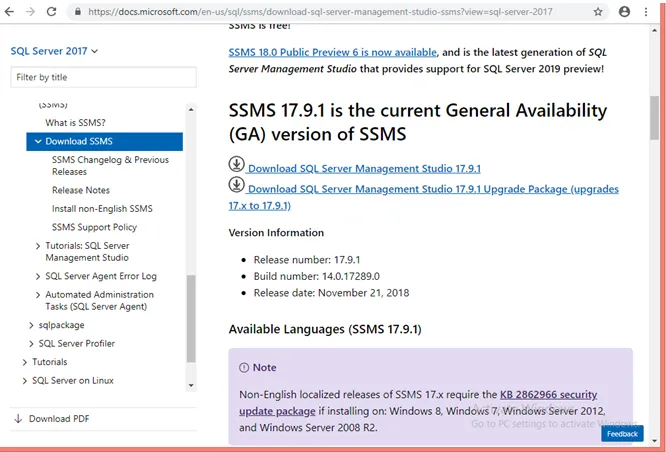
Zdaj pa poglejmo, kako namestiti Microsoft SQL Server Management Studio.
Koraki za namestitev strežnika SQL?
Pogovorimo se o korakih, potrebnih za namestitev SQL Serverja.
Ko prenesete »SSMS-Setup-ENU.exe« drugo okno, se odpre za shranjevanje programa SQL Server Management Studio 2017 in ko kliknete gumb za shranjevanje datoteke, začne s prenosom.
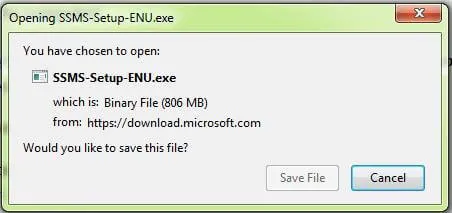
Korak 1: Nato namestite v mapo, kjer je »SSMS-Setup-ENU.exe« in nato dvokliknite datoteko exe, da začnete namestitev.
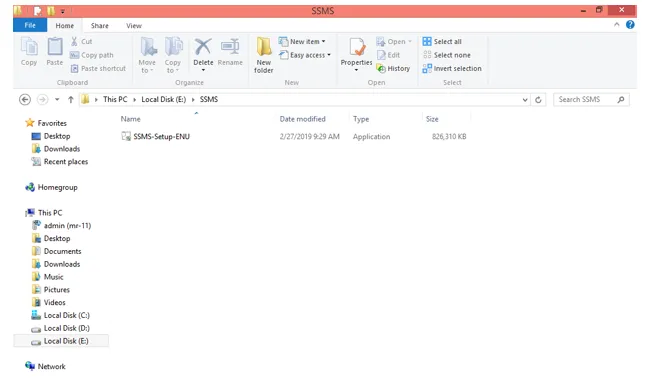
Korak 2: Po tem bo sistem vprašal dovoljenje, ki je Kliknite da, da nadaljujete z namestitvijo
3. korak: Nato sledi okno za namestitev. Za namestitev kliknite Install.
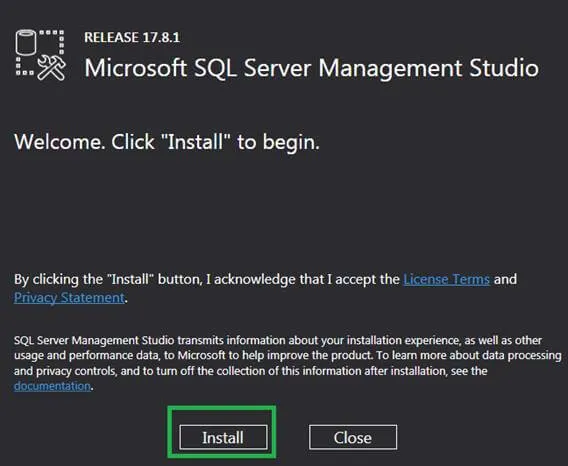
nato se namestitev zažene in nato zažene Nalaganje paketov.
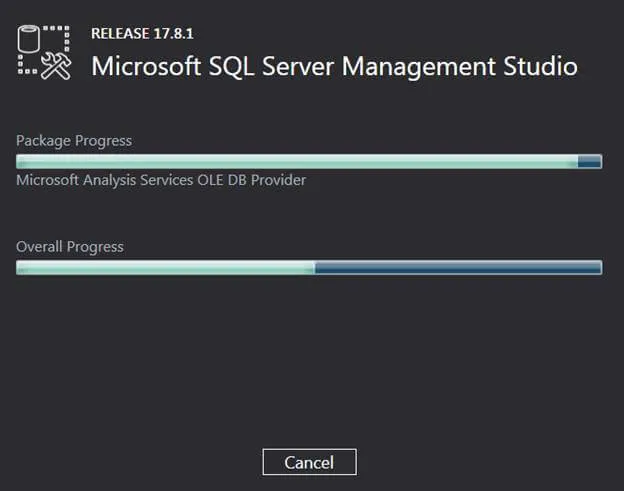
Korak 4: Ko je namestitev SQL Server končana, prosite, da zaprete okno, zato kliknite gumb za zapiranje in znova zaženite računalnik.
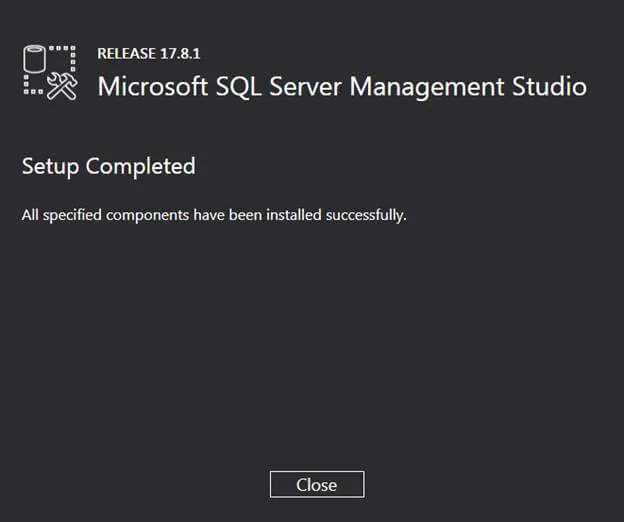
5. korak: Zdaj za začetek orodja Microsoft SQL Server 2017 kliknite gumb Start in poiščite studio za upravljanje Microsoft SQL Server 17, ko ga dobite, da kliknete nanj in se začne.
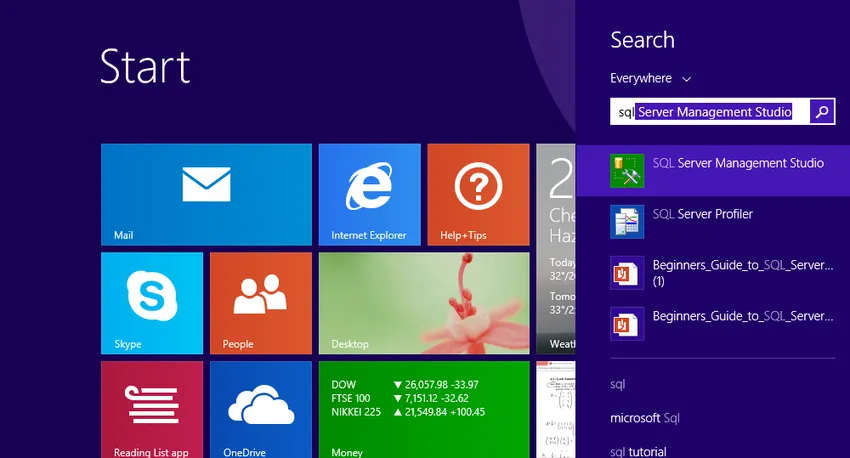
6. korak: Ko enkrat zaženete SQL Server Management Studio 17, boste prvič odprli SQL Server Management Studio 17, vendar ne naslednjič, ko ga boste uporabili.
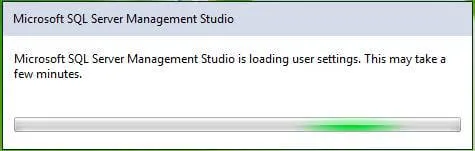
In končno po odprtju "SQL Server Management Studio 2017" prihaja naslednje okno in prosi, da povežete strežnik. Kliknite povezavo in začnite uporabljati »SQL Server Management Studio 2017«.
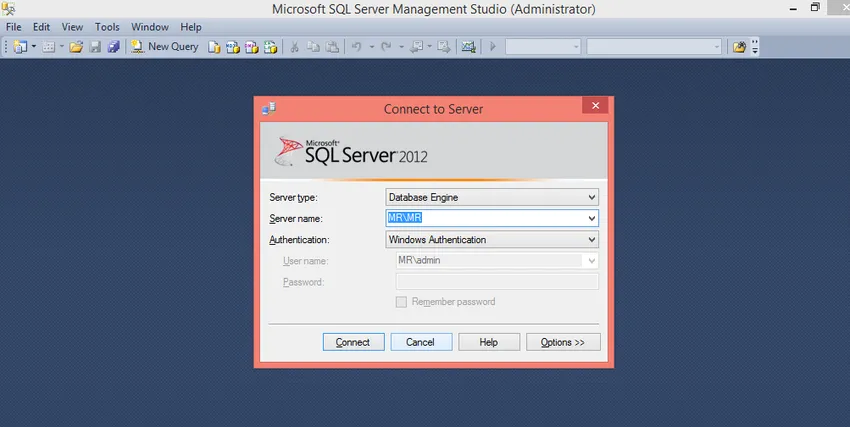
Namestitev SQL Server Management Studio je končana, zdaj bomo razpravljali o značilnostih in sestavnih delih SQL Server Management Studio in kako ga uporabljati. Integrirano okolje orodje SQL Server Management Studio se lahko uporablja za ustvarjanje in upravljanje SQL in tudi za razvoj vseh komponent SQL Serverja, SQL Data Warehouse in celo v poslovni inteligenci. SQL Server Management Studio ponuja število grafičnih ukazov, ki pomagajo do dostopa do SQL Server ter ustvarjanju in upravljanju objektov strežnika SQL.
Komponente SQL Server Management Studio
Zdaj pa razpravljamo o komponentah SQL Server Management Studio, da se seznanimo z orodjem SQL Server Management Studio:
- Object Explorer: Raziskovalec objektov, ki se uporablja za ustvarjanje, upravljanje in ogled vseh predmetov SQL Server, kot so baza podatkov, tabela, pogled, indeks in vse.
- Predloga Explorer: Raziskovalec predloga, ki se uporablja za izdelavo in upravljanje vnaprej določenih poizvedb. Vnaprej določene poizvedbe tukaj pomagajo pospešiti razvoj poizvedb, saj jih je treba le prilagoditi.
- Raziskovalec rešitev: Raziskovalec rešitev se uporablja za ogled gradnje in odpiranje projektov ter celo za upravljanje poizvedb in skript za skrbniško opravilo.
- Orodja za vizualne baze podatkov: Studio za upravljanje SQL Server vključuje orodja za vizualno oblikovanje.
- Urejevalniki poizvedb in besedila: Urejevalniki poizvedb in besedila, ki se uporabljajo za pisanje in izvajanje poizvedb in skript. Ko napišete poizvedbo, jo izvedite s pomočjo gumba za izvajanje, ki je na vrhu.
Urejevalniki poizvedb in besedila, ki se uporabljajo za pisanje in izvajanje poizvedb in skript. Ko napišete poizvedbo, jo izvedite s pomočjo gumba za izvajanje, ki je na vrhu.
Seznam poizvedb
razpravimo o nekaterih poizvedbah, ki jih lahko ustvarimo in zaženemo v programu SQL Server Management Studio.
1. Ustvari bazo podatkov
V studiu za upravljanje SQL Server je delo Adventure vzorčne baze podatkov vašega primerka SQL Server. AdventureWorks od različice 2012 ni doživel bistvenih sprememb. Edine razlike med različnimi različicami AdventureWorks so ime baze podatkov.
Zdaj ustvarite bazo podatkov z imenom Zaposleni tako, da sledite enemu od dveh načinov:
- Z desno tipko miške kliknite mapo baze podatkov v Raziskovalcu objektov in izberite novo bazo podatkov, odpre se novo okno, nato vnesite Zaposleni za ime baze podatkov polja in kliknite V redu. Ustvari se uslužbenec baze podatkov, kar je mogoče videti v Object Explorerju.
- Drug način je, da z desnim gumbom miške kliknete primerek strežnika v Object Explorerju in nato izberete Novo poizvedbo ali kliknite ukaz Nova poizvedba, ki je na vrhu orodja. Novo okno poizvedbe se odpre in prilepi naslednji delček kode T-SQL:
USE master
GO
IF NOT EXISTS (
SELECT name
FROM sys.databases
WHERE name = N'Employee'
)
CREATE DATABASE Employee
GO
Zdaj izvedite poizvedbo tako, da izberete celotno poizvedbo in kliknite Izvrši ali izberite celotno poizvedbo in pritisnite tipko F5 na tipkovnici. Po izvedbi poizvedbe se ustvari nova baza podatkov Employee in se prikaže na seznamu baz podatkov v Object Explorerju. Z desno miškino tipko kliknite vozlišče Baze podatkov in nato izberite Osveži , če se ne prikaže.
2. Ustvari tabelo v novi bazi podatkov
Nato ustvarite tabelo v novo ustvarjeni bazi podatkov zaposlenega. Če želite ustvariti tabelo v bazi podatkov Employee, preklopite kontekst povezave na podatkovno bazo Employee, saj je urejevalnik poizvedb še vedno v kontekstu glavne baze podatkov z izvajanjem naslednjih stavkov:
- - Ustvarite novo tabelo z imenom "Empdetails" v shemi 'emp'
- - Ustvari tabelo v podani shemi
CREATE TABLE emp. Empdetails
(
Emp-Id INT NOT NULL PRIMARY KEY, -- creating a primary key column
Emp-name (NVARCHAR)(20) NOT NULL,
Emp-location (NVARCHAR)(20) NOT NULL,
Email (NVARCHAR)(20) NOT NULL
);
GO
Po izvedbi poizvedbe se ustvari nova tabela Empdetails in se prikaže na seznamu tabel v Object Explorerju pod bazo podatkov Employee.
3. Vstavite podatke v novo tabelo
- - Vstavite podatke v tabelo
insert into emp.Empdetails(Emp-Id, Emp-name, Emp-location, Email)
values(101, 'john', 'Bangalore', ' ')
Po izvedbi poizvedbe se nova vrstica vstavi v tabelo z obrazci.
4. Izberite podatke iz tabele
- Ustvari tabelo v podani shemi
select * from emp. Empdetails
Po izvedbi poizvedbe se vse vrstice z vsemi stolpci preberejo iz tabele Empdetails.
Priporočeni članki
To je navodila za namestitev SQL strežnika. Tu smo razpravljali o različnih korakih za namestitev SQL strežnika in komponente upravljanja strežnika SQL. Če želite izvedeti več, si oglejte tudi naslednje članke -
- Kako namestiti Python?
- Kako namestiti Linux?
- Koraki za namestitev MongoDB
- Namestitev Github-a